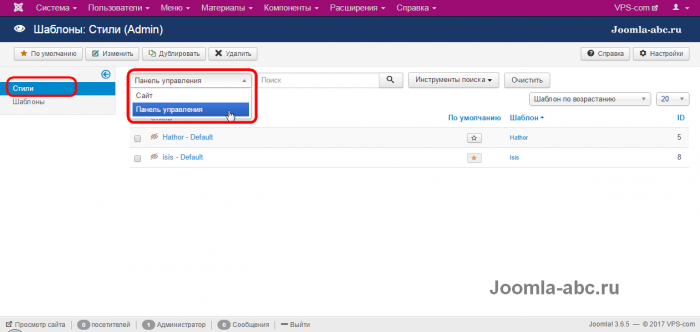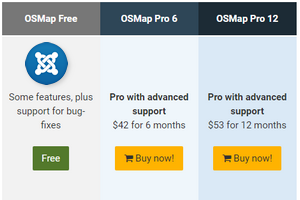Меню аккордеон для Joomla 3. Джумла модуль меню
Модуль меню для Joomla 3

От автора: приветствую Вас уважаемые читатели. Меню неотъемлемый элемент любого хорошего сайта, так как отображает доступные страницы и упрощает навигацию. Поэтому в данном уроке мы поговорим о том, что такое модуль меню для joomla 3 и как его создать.
Для тех, кто не знает меню – это отдельный элемент (блок), в котором отображаются ссылки на действующие страницы сайта. Для работы с меню в CMS Joomla предусмотрен специальный менеджер – “Менеджер меню”, который предназначен для создания и редактирования меню и их пунктов.

Таким образом, используя данный менеджер Вы можете создать необходимые меню для Вашего сайта, а так же привязать к каждому из них отдельные пункты – ссылки на страницы. Для создания нового меню, необходимо кликнуть по кнопке “Создать”.


Хотите узнать, как создать собственный шаблон на CMS Joomla с нуля
Получите бесплатную пошаговую авторскую систему, которая научит Вас с полного нуля создавать уникальные шаблоны на движке Joomla – с неповторимым дизайном
Узнать подробнееВ открывшейся странице, необходимо заполнить три поля формы и кликнуть по кнопке “Сохранить”. Краткое описание полей:
Заголовок – название создаваемого меню, которое будет отображаться в менеджере меню.
Тип меню – системное имя, его уникальный идентификатор, который необходимо указывать с использованием букв латинского алфавита. Хотя если Вы добавите сроку кириллицей, CMS Joomla, при помощи транслитерации, заменит каждый добавленный символ кириллицы на соответствующий символ английского алфавита.
Описание – краткое описание меню.
После создания нового меню, необходимо добавить пункты. Для этого в “Менеджере меню”, кликаете по его заголовку, который отображается в виде ссылки и на следующей странице, нажимаете по кнопке “Создать”.

Как Вы видите, Вас перенаправляют на страницу создания отдельного пункта меню.


Хотите узнать, как создать собственный шаблон на CMS Joomla с нуля
Получите бесплатную пошаговую авторскую систему, которая научит Вас с полного нуля создавать уникальные шаблоны на движке Joomla – с неповторимым дизайном
Узнать подробнееДля создания пункта меню, необходимо добавить его заголовок в поле “Заголовок меню” и обязательно выбрать страницу на которую он будет ссылаться, или если сказать иначе, выбрать тип меню, в параметре “Тип пункта меню”. После нажатия по кнопке “Выбрать”, будет отображен всплывающий блок, в котором Вы сможете выбрать интересующий “Вид” одного из компонентов Joomla. При этом каждый “Вид”, отвечает за отображение отдельной страницы сайта.

Так же на странице добавления нового пункта, доступны различные настройки, которые приведены в отдельных вкладках. Для каждого типа меню характерны определенные дополнительные настройки, которые будут отображаться после выбора типа, то есть когда страница будет обновлена. После определения настроек и добавления необходимых данных, кликаете по кнопке “Сохранить”, для создания нового пункта.
Но, обратите внимание, создав новое меню и привязав к нему отдельные пункты – изменений в работе сайта Вы не увидите, то есть в пользовательской части новое меню, отображаться не будет, до тех пор, пока вы не создадите специальный модуль. В CMS Joomla модуль меню необходим для отображения конкретного меню на страницах Вашего сайта, в определенной позиции активного шаблона.
Поэтому, переходим в “Менеджер модулей” и кликаем по кнопке “Создать”.

При этом Вас перенаправят на промежуточную страницу выбора создаваемого модуля. То есть перед его созданием, Вы должны выбрать, какой модуль из установленных в систему, Вы желаете создать.

Так как в данной статье мы говорим о меню, значит нас интересует модуль Меню джумла 3, поэтому кликаем по его заголовку.

На странице создания модуля, указываем его заголовок, в одноименном поле и на вкладке “Модуль”, выбираем какое меню будет отображаться в качестве его контента. Далее, выбираем позицию отображения модуля в шаблоне и на вкладке “Привязка к пунктам меню”, указываем на каких страницах будет доступен данный модуль. На этом, по сути, создание нового модуля меню завершено, но обратите внимание, что вкладка, “Дополнительные параметры”, содержит настройки внешнего вида будущего модуля, такие как: суффикс класса меню, альтернативный макет, HTML-тег модуля, HTML-тег заголовка, стиль модуля и т.д. Соответственно, возможно они Вам понадобятся для стилизации внешнего вида будущего модуля. Закончив все необходимые правки, кликаете по кнопке “Сохранить” и тем самым Вы добавляете модуль в базу данных, а значит, создаете новое меню на сайте, которое теперь будет отображаться в его пользовательской части.
Более подробно работа с модулем меню и изменение его дизайна рассмотрена в курсе Joomla мастер. С нуля до премиум шаблона.
На этом вопрос, как создать свой модуль меню для джумла 3 для Вас исчерпан. Всего Вам доброго и удачного кодирования!!!

Хотите узнать, как создать собственный шаблон на CMS Joomla с нуля
Получите бесплатную пошаговую авторскую систему, которая научит Вас с полного нуля создавать уникальные шаблоны на движке Joomla – с неповторимым дизайном
Узнать подробнее
Хотите узнать, как создать собственный шаблон на CMS Joomla с нуля
Все очень просто!
Получите бесплатную пошаговую авторскую систему, которая научит Вас с полного нуля создавать уникальные шаблоны на движке Joomla – с неповторимым дизайном
Получитьwebformyself.com
Модули и расширения для создания аккордеон меню для Джумла 3
Стандартное меню Joomla 3 мало кого устраивает, но, к счастью, есть выход из положения – установка аккордеон меню, при помощи которого можно организовать одновременно простую и понятную навигацию на вашем сайте. Вам потребуется лишь выбрать наиболее оптимальный вариант, а выбрать есть из чего!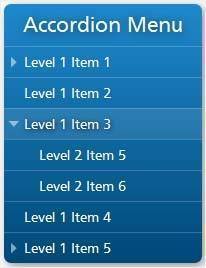
Расширение Nextendweb Accordion Menu для Joomla 2.5 и 3.х
Если ваша цель – создание действительно удобной системы навигации на сайте Joomla, то в первую очередь обратите свой взор на Nextendweb Accordion Menu. Данное расширение легко устанавливается и работает на версиях Joomla выше 2.5.
Главная особенность аккордеон меню кроется в возможности открытия и закрытия разных уровней с специальным эффектом, благодаря которому можно сохранить пространство на сайте; в меню можно поместить огромное количество полезных ссылок на страницы и категории сайта.
Таким образом, обеспечивается доступ к каждому элементу. Самое важное – навигация по сайту будет простой и понятной, что особенно важно для пользователей.
Nextendweb Аккордеон меню привлекателен не только тем, что обладает широким функционалом, но и тем, что предоставляет выбор вида меню. Администратор получит очень гибкий инструмент, благодаря которому можно установить нужный цвет меню, тип и размер шрифта, а также настроить другие элементы дизайна. Все присутствующие темы настраиваются без знаний HTML или CSS (в расширении уже имеется 4 встроенных темы с разнообразными вариантами дизайна). Также немаловажен тот момент, что панель администратора здесь проста и интуитивно понятна, поэтому вы с легкостью сможете настроить меню под себя.
Дополнительно можно отметить неограниченное число уровней и различные эффекты подменю. Расширение Nextendweb Accordion Menu отлично работает во всех современных обозревателях, совместимо с экранами любых компьютеров и смартфонов, включая сенсорные.
Получить расширение можно по URL: http://jmworld.ru/wp-content/uploads/2013/07/AccordionMenuAllVersion.zip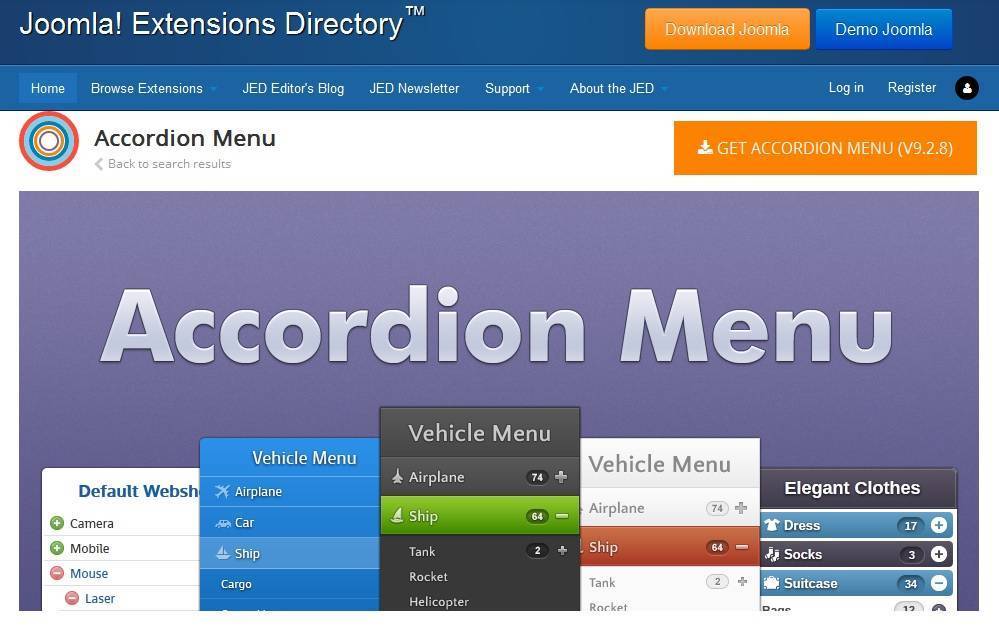
Модуль Hot Accordion для Joomla 3
Hot Accordion выступает в качестве модуля для создания аккордеона, который способен отображать несколько слайдов с картинками и текстом; эти слайды можно просматривать простым наведением курсора или при помощи клика мышкой. Такой способ отображения позволяет отображать наиболее важный контент и hot новости на главной странице вашего сайта Joomla 3.
Ко всему слайду целиком может быть привязана любая ссылка, что предоставляет пользователю возможность прочесть более подробную информацию по этой теме уже на отдельной странице. Картинки для аккордеона можно выбрать в настройках модуля, а для добавления достаточно ввести адрес изображения и присвоить им имя. Текст, заголовки и ссылки слайдов можно настраивать в параметрах модуля; они в свою очередь организованы в слоты, а их предельное количество равно 10.
В настройках Hot Accordion также можно выбрать скорость анимации. Также есть возможность контролировать все габариты модуля: высота, ширина, размер параграфа, наложение изображений, рамок и т.д. В качестве фона можно использовать заливку одним цветом, а также можно брать изображение из папки images/stories сайта на Joomla 3 (в параметрах модуля необходимо лишь ввести название изображения).
К сожалению, данный модуль распространяется платно, а приобрести его можно по URL: https://www.hotjoomlatemplates.com/. Если вы не испытываете никаких предрассудков по поводу бесплатного использования платных модулей, то эта ссылка для вас: http://katvin.com/?http://letitbit.net/download/53904.521f5623b7b46475f19e6b5a4935/mod_hot_accordion.zip.html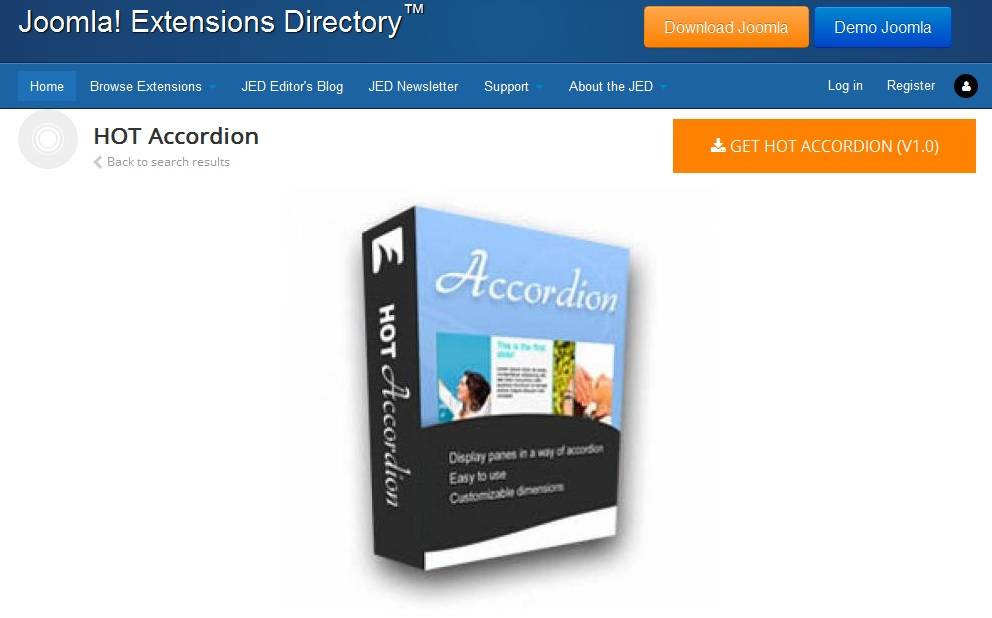
Модуль Offlajn Vertical Menu для создания выпадающего меню
Для пользователей очень важно, чтобы они могли легко ориентироваться в содержимом вашего сайта, поэтому все статьи и категории необходимо организовывать в логические структуры. Offlajn Vertical Menu – качественно выполненный модуль, способный создавать выпадающее меню на вашем сайте Joomla 3. Что немаловажно, данный модуль подходит практически к любому шаблону Joomla. В настройках вы обнаружите массу настроек, тем, а также оболочек, поэтому вы точно сможете создать наиболее удачный вид меню.
Достоинства Offlajn Vertical Menu:
- простота в использовании;
- быстрая развертка подменю;
- можно выбрать горизонтальное и вертикальное выпадение, а также плавное возникновение;
- модуль не устанавливает ограничений относительно глубины уровней;
- есть поддержка SEO;
- не конфликтует с процессами JavaScript;
- поддержка языков LTR/RTL;
- грамотное позиционирование подменю.
Недостатком данного модуля является его платность. Приобрести его можно на официальном ресурсе разработчика по URL: http://offlajn.com/vertical-menu.html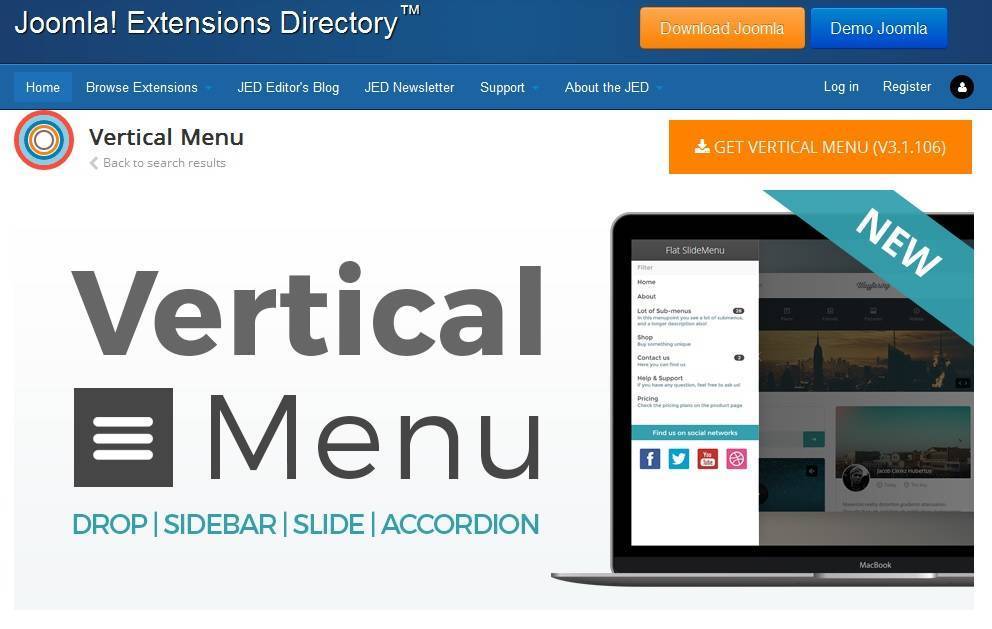
Модуль Accordeon Menu CK для создания меню
При помощи данного модуля можно вставлять привлекательные эффекты при открытии подменю, есть возможность использовать модуль неоднократно на одной и той же странице. В дополнение к модулю также существуют платные патчи Virtuemart и Hickashop.
В настройках модуля можно указать меню для отображения в модуле, главный пункт меню, начальные и конечные уровни; можно также установить тип выравнивания линков для изображений и установить суффиксы. В настройках на вкладке «Styles» можно указать тему оформления, задать папки с изображениями, указать позицию для выравнивания и т.д.
Получить модуль бесплатно можно на официальном сайте: http://www.joomlack.fr/en/download-joomla-extensions/view_document/69-accordeonmenu-ck
https://www.youtube.com/watch?v=EOGCq0Quge4
Похожие статьи
joomlalib.ru
Стандартный модуль сайта «Меню» в админке Joomla 3
Подробности Родительская категория: CMS — движки сайтов Категория: JoomlaДля того, чтобы создать работающее меню сайта на Joomla 3 требуется воспользоваться соответствующим модулем. В этой статье рассмотрим, как создать стандартный модуль сайта «Меню» в админке Joomla 3. Все последующие шаги по настройке модуля (как и какие поля заполнять и на что они влияют) и его привязке к меню будут рассмотрены в других статьях. В этой только про то, как добраться до страницы «Модули: Меню» и внешний вид этой страницы.
Кнопка «Создать» в «Менеджере модулей» админки Joomla
Итак, открыв «Менеджер модулей» ищем (и находим кнопку «Создать»). Она то нам и нужна, чтобы попасть в Список стандартных модулей Joomla 3 для выбора того, что нам требуется:

Выбор типа модуля «Меню» из Списка стандартных модулей Joomla 3
В списке стандартных модулей Joomla 3 имеется много различных модулей. Из всего многообразия нам сейчас требуется модуль «Меню», который «Этот модуль отображает меню на страницах сайта», как следует из его описания. Поэтому, найдя модуль «Меню», кликаем по его названию, которое является ссылкой:

Внешний вид страницы «Модули: Меню»
После того, как выполнены все описанные выше простые действия, откроется страница «Модули: Меню» в которой и прописываются параметры нового модуля меню, в том числе и привязка к меню сайта, но об этом в другой раз. А пока, как и было обещано выше, внешний вид этой страницы:

Заберите ссылку на статью к себе, чтобы потом легко её найти ;)
Выберите, то, чем пользуетесь чаще всего:
Спасибо за внимание, оставайтесь на связи! Ниже ссылка на форум и обсуждение ; )
Обсудить эту статью
INFO: Вы отправляете сообщение как 'Гость'
mb4.ru